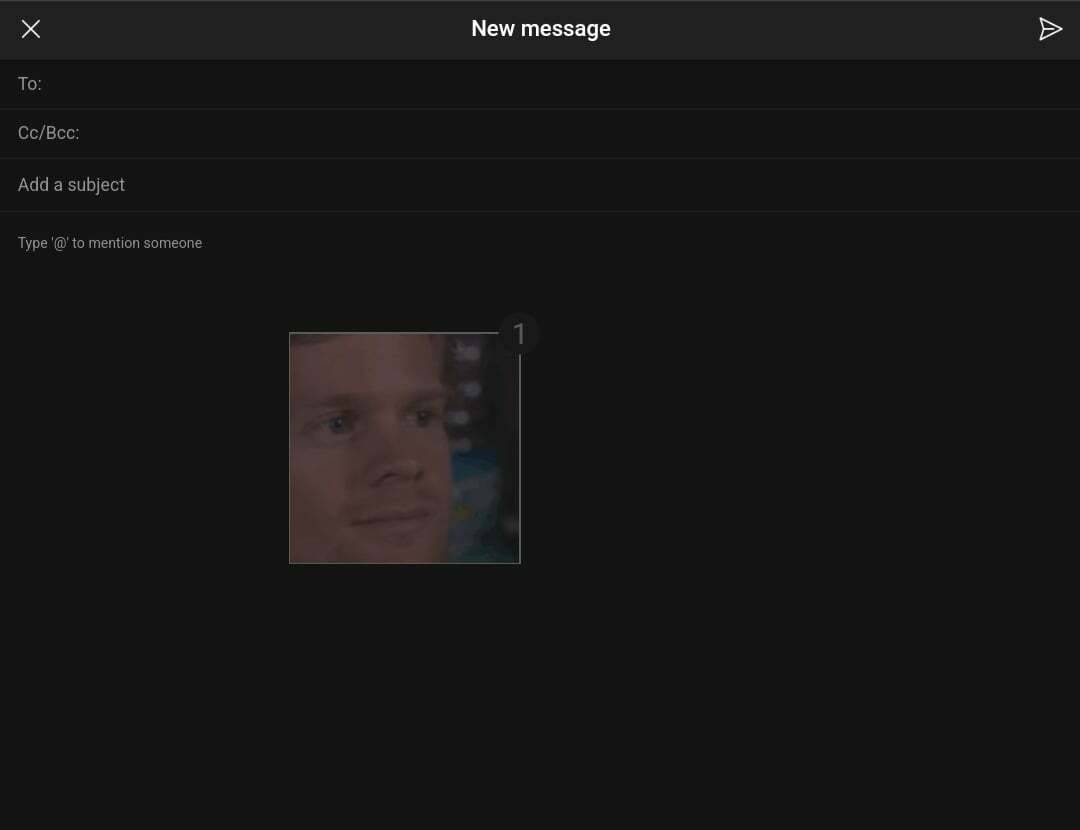הצפין את ההודעות שלך ב-Outlook לאבטחה משופרת
- לקוח הדוא"ל של מיקרוסופט הוא כלי רב עוצמה שניתן להשתמש בו כדי לשלוח קבצים גדולים, לתזמן פגישות ולעקוב אחר תיבת הדואר הנכנס שלך.
- אבל יש לו גם כמה תכונות אבטחה נהדרות שלא תמיד ברורות או קלות למצוא אותן. במאמר זה, אנו חוקרים כיצד לשלוח הודעות דוא"ל מאובטחות ב-Outlook.

- נהל את כל האימיילים שלך בתיבת דואר נכנס אחת
- קל לשלב אפליקציות פופולריות (פייסבוק, Todoist, LinkedIn, Dropbox וכו')
- גישה לכל אנשי הקשר שלך מסביבה אחת
- היפטר משגיאות ונתוני אימייל שאבדו
אימייל קל ויפה
האם אי פעם שלחת אימייל לאדם הלא נכון או התכוונת לשלוח אותו לאדם אחד אך בטעות שלחתם אותו למישהו אחר? לדוגמה, ייתכן שתרצה לשלוח מידע סודי בדוא"ל, אך אינך רוצה שההודעה שלך תהיה נגישה בקלות.
כדי למנוע גישה לא מורשית, תוכל להשתמש ב-Outlook כדי להצפין את ההודעה. המשך לקרוא כדי לגלות כיצד לשלוח דואר אלקטרוני מאובטח ב-Outlook.
האם Outlook מציע דוא"ל מאובטח?
Outlook מציע תכונות דוא"ל מאובטחות. רוב האנשים מכירים את תכונות האבטחה הבסיסיות, כמו היכולת להגן על מיילים באמצעות סיסמה ולמנוע מהנמענים להעביר או להעתיק הודעות. אבל באבטחת Outlook יש יותר מזה.
- אימייל מוצפן – למרות שקיים תוכנת הצפנת דואר אלקטרוני, Outlook מציע גם דואר מאובטח על ידי הצפנת הודעות וקבצים מצורפים. המשמעות היא שאף אחד לא יכול לקרוא אותם מלבד הנמען המיועד. מיילים מוצפנים נשלחים באמצעות Transport Layer Security (TLS) או Secure Sockets Layer (SSL), שהוא פרוטוקול המשמש לאימות זהות שרת וליצירת חיבור מוצפן.
- הצפנת הודעות של Office 365 – הצפנת הודעות של Office 365 הוא שירות המאפשר לשלוח ולקבל מיילים מוצפנים. זה יכול להיות שימושי אם אתה רוצה להגן על מידע מפני גישה לא מורשית, למשל, בעת שליחת מסמכים רגישים לגורמים חיצוניים. זה עובד גם עם רוב לקוחות הדוא"ל.
- תעודות S/MIME – S/MIME ראשי תיבות של Secure/Multipurpose Internet Mail Extensions והוא תקן פתוח להצפנת מפתח ציבורי-פרטי וחתימה על הודעות דואר אלקטרוני. S/MIME משתמש בטכנולוגיית הצפנת RSA כדי לחתום ולהצפין דיגיטלית מיילים כך שרק הנמענים המיועדים יוכלו לצפות בהם.
- חתימות - אלה מיועדים להוספת שכבת הגנה נוספת מפני זיוף ופישינג. הם מוודאים שכל הודעה שאתה שולח מגיעה מחשבון מורשה על ידי אימות שהיא אכן מגיעה מכתובת הדואר הנכנס שלך. אתה יכול גם להשתמש תוכנת חתימת דואר אלקטרוני אם המובנה לא מציע הרבה התאמה אישית. לחלופין, אתה יכול להוסיף תוכנה לסריקת דואר אלקטרוני כדי לבדוק אם יש תוכנות זדוניות.
- תוספות של Outlook - בנוסף להגנה המובנית עבור Outlook, ישנם מספר תוספות אבטחה של צד שלישי הזמינות ב- חנות משרדים שיכול לעזור לך להגן על חשבון הדוא"ל שלך. תוספות של Outlook הן תוכנות קטנות שניתן להשתמש בהן כדי להרחיב את הפונקציונליות של Outlook.
כיצד אוכל לשלוח דוא"ל מאובטח ב-Outlook?
1. הודעות אימייל בודדות
- הפעל את אפליקציית Outlook ולחץ על מייל חדש.

- נווט אל אפשרויות לשונית ולחץ על החץ שליד אפשרויות נוספות.

- בתוך ה נכסים תיבת דו-שיח שצצה, לחץ על הגדרות אבטחה.

- ה מאפייני אבטחה תיפתח תיבת הדו-שיח ותסמן את התיבה הצפנת תוכן הודעה וקבצים מצורפים.

- עבור אל אבטחה תחת הגדרת אבטחה, ובתפריט הנפתח, בחר אישור S/MIME ולאחר מכן לחץ בסדר.

- כעת, כאשר אתה שולח את ההודעה, היא תוצפן.
משתמשי Outlook שרוצים לשלוח מיילים מוגנים ב-S/MIME חייבים להתקין אישור S/MIME במחשב שלהם ולהגדיר את הגדרות Outlook שלהם בהתאם.
- כיצד לכבות את התשובות לכל ב-Outlook: דרך פשוטה לעשות זאת
- כיצד להפעיל את Outlook במצב בטוח [אלץ לפתוח אותו]
- 6 תוכנות חסימת ה-USB הטובות ביותר לאבטחה והגנה על יציאות
2. כל המיילים
- לחץ על קובץ בפינה השמאלית העליונה של דף הבית של Outlook ובחר אפשרויות.

- נווט אל מרכז האמון ולאחר מכן בחר הגדרות מרכז האמון.

- בחר אבטחת דוא"ל וסמן את התיבה הצפנת תוכן וקבצים מצורפים להודעות יוצאות.

- כעת לחץ על הגדרות תחת דוא"ל מוצפן.

- נווט אל אישורים ואלגוריתמים, ותחת אישור חתימה, בחר אישור S/MIME ולאחר מכן לחץ בסדר.

- כיצד לכבות את התשובות לכל ב-Outlook: דרך פשוטה לעשות זאת
- כיצד להפעיל את Outlook במצב בטוח [אלץ לפתוח אותו]
- 6 תוכנות חסימת ה-USB הטובות ביותר לאבטחה והגנה על יציאות
- סרגל כלים חסר ב-Outlook: כיצד להחזיר אותו
מה עושה הצפנת אימייל?
הצפנת אימייל היא דרך להגן על תוכן ההודעה שלך מפני גישה של אחרים. אם אתה שולח מידע רגיש בדוא"ל, חיוני לוודא שאף אחד מלבד הנמען המיועד לא יוכל לקרוא אותו.
תהליך ההצפנה מתרחש בשני שלבים. ראשית, עליך להצפין את ההודעה כך שאף אחד לא יוכל לקרוא אותה ללא המפתח הנכון. לאחר מכן, עדיף שתפענח אותו עם המפתח הנכון. אז איך פותחים מייל מוצפן ב-Outlook?
תראה סמל מנעול ליד שם השולח אם תקבל אימייל מוצפן. אתה יכול לפתוח את המייל על ידי לחיצה על סמל המנעול. לאחר מכן תתבקש להזין את מפתח האבטחה כדי לחשוף את תוכן האימייל.
טיפ מומחה:
ממומן
קשה להתמודד עם בעיות מסוימות במחשב, במיוחד כשמדובר במאגרים פגומים או קבצי Windows חסרים. אם אתה נתקל בבעיות בתיקון שגיאה, ייתכן שהמערכת שלך שבורה חלקית.
אנו ממליצים להתקין את Restoro, כלי שיסרוק את המכשיר שלך ויזהה מה התקלה.
לחץ כאן כדי להוריד ולהתחיל לתקן.
הצפנת המיילים שלך לא אומרת שאתה שולח אותם בקוד סודי. זה רק אומר שרק האדם עם מפתח הפענוח הנכון יכול לפתוח אותם. עכשיו כשאתה יודע הצפנה, אתה עשוי לתהות: היכן נמצא כפתור שליחת מאובטח ב-Outlook?

כאשר אתה שולח הודעת דואר אלקטרוני חדשה, אתה יכול למצוא את הלחצן שלח מאובטח מתחת לאפשרות קובץ בפינה השמאלית העליונה.
וכך לשלוח מיילים באמצעות Outlook בצורה מאובטחת. אם אתה נתקל בבעיות כלשהן, כגון Outlook נכשל בפתיחה ב-Windows 11, יש לנו מדריך ייעודי בשבילך.
Outlook.com הוא חלק מחבילת Microsoft Office, כך שאין זה מפתיע שהוא מציע כמה תכונות אבטחת דוא"ל, בין היתר תכונות ראויות לציון שאתה צריך לשים לב אליהן.
יותר מכך, אתה יכול להתקין תוכנת אימות רב-גורמי כדי להוסיף שכבת הגנה נוספת עבור כל החשבונות שלך.
יש לנו גם מרגש השוואה בין Outlook לעומת Gmail אם אתה מחפש לקוח דוא"ל אמין.
ספר לנו אילו אמצעי אבטחה נוספים יש לך בעת שליחת אימיילים למטה.
עדיין יש בעיות? תקן אותם עם הכלי הזה:
ממומן
אם העצות לעיל לא פתרו את הבעיה שלך, המחשב שלך עלול להיתקל בבעיות Windows עמוקות יותר. אנחנו ממליצים הורדת כלי תיקון מחשב זה (מדורג נהדר ב-TrustPilot.com) כדי לטפל בהם בקלות. לאחר ההתקנה, פשוט לחץ על התחל סריקה לחצן ולאחר מכן לחץ על תקן הכל.